wps怎么把文字放在正中间
1、点击插入
在文档页面,点击插入。

2、点击文本框
在插入页面,点击文本框。
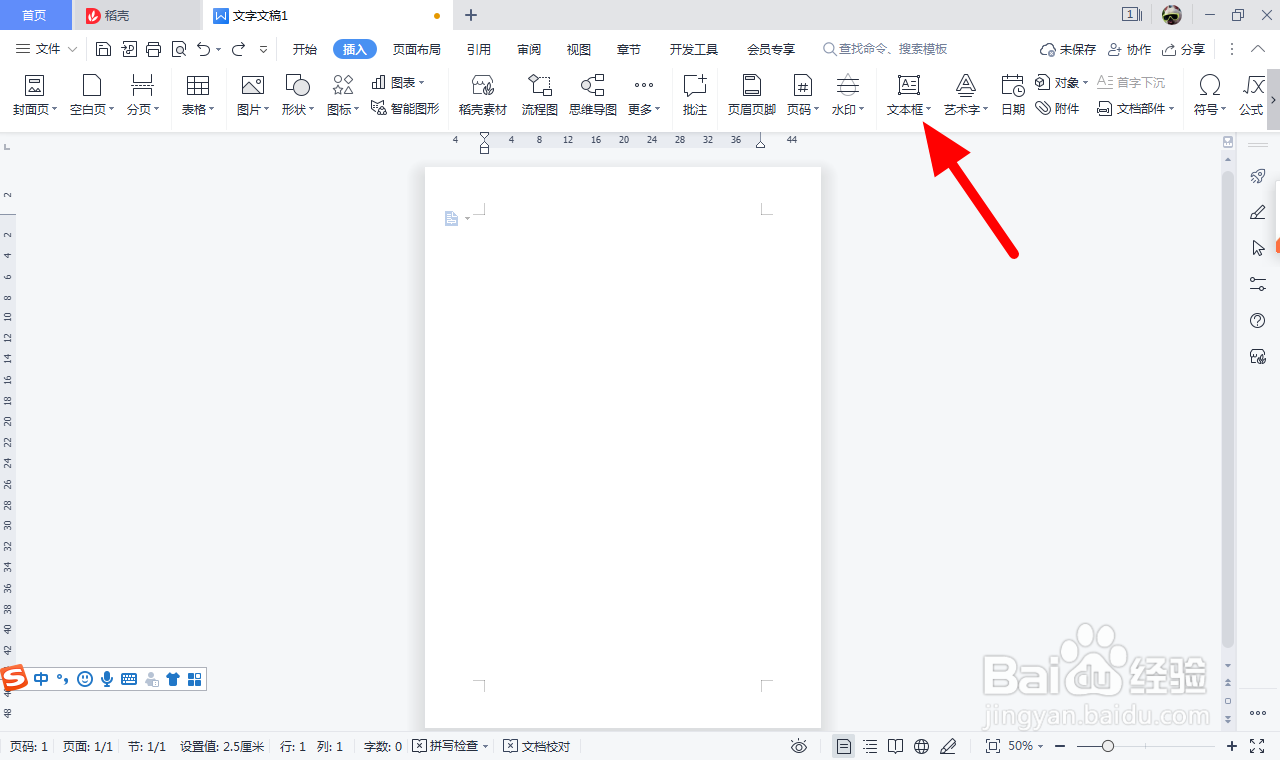
3、画出文本框输入文字
画出文本框,输入文字。

4、选中文字
在文本框中选中文字。

5、点击居中
完成选择,点击居中。
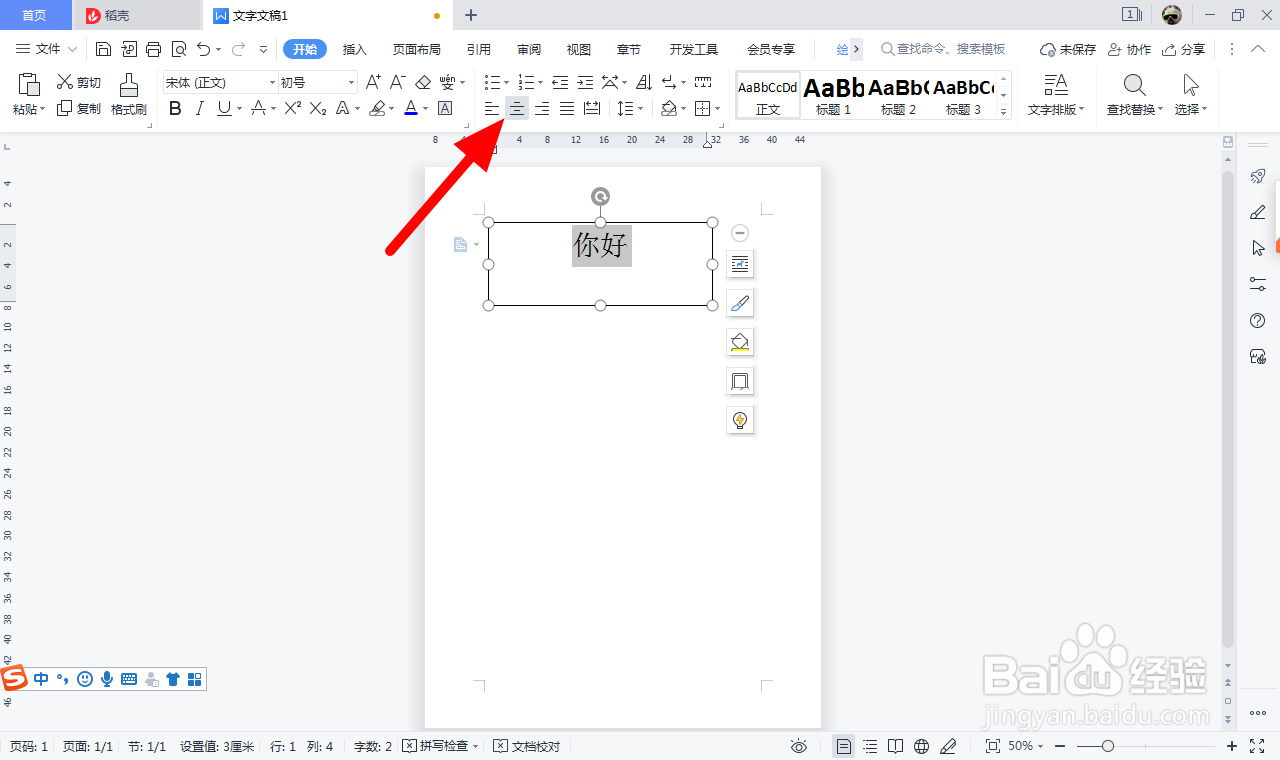
6、点击页面布局
在菜单栏,点击页面布局。
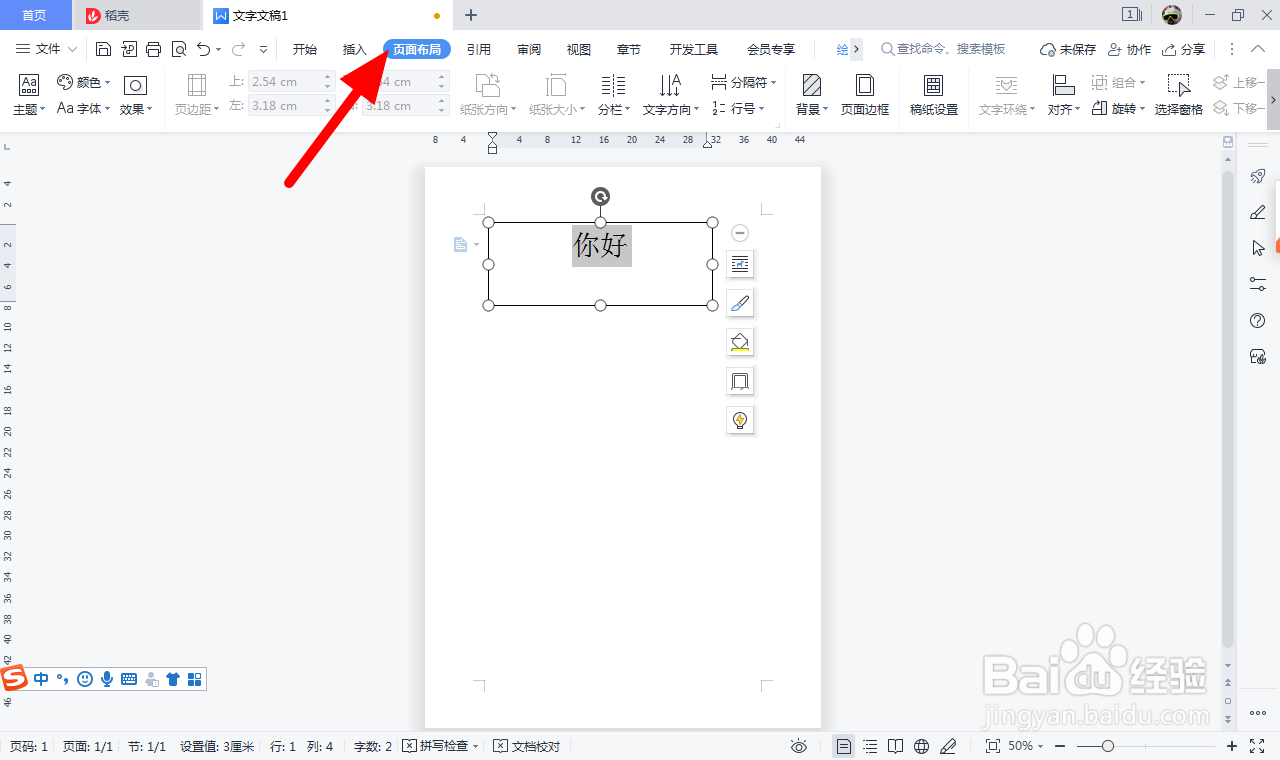
7、点击左对齐
在页面布局页面,对齐项下,点击左对齐。
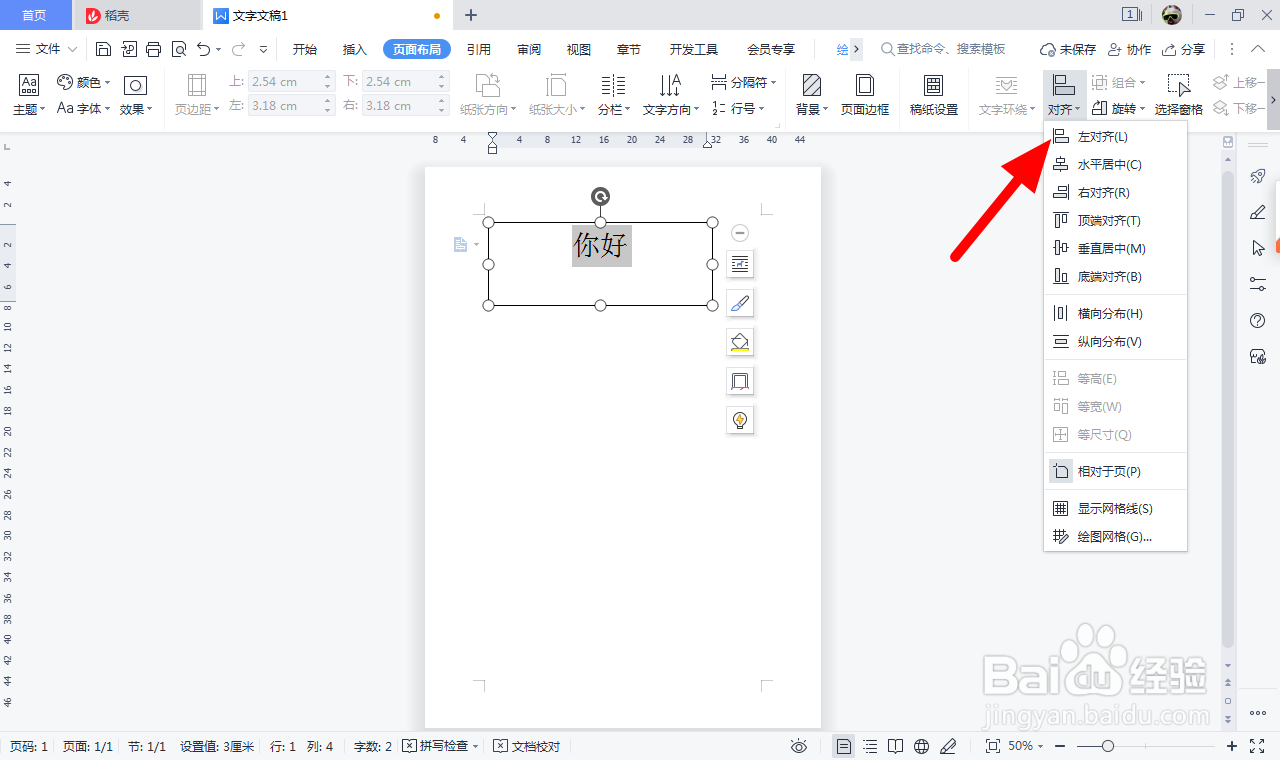
8、点击顶端对齐
在对齐项下,点击顶端对齐。

9、点击水平居中
在对齐项下,点击水平居中。
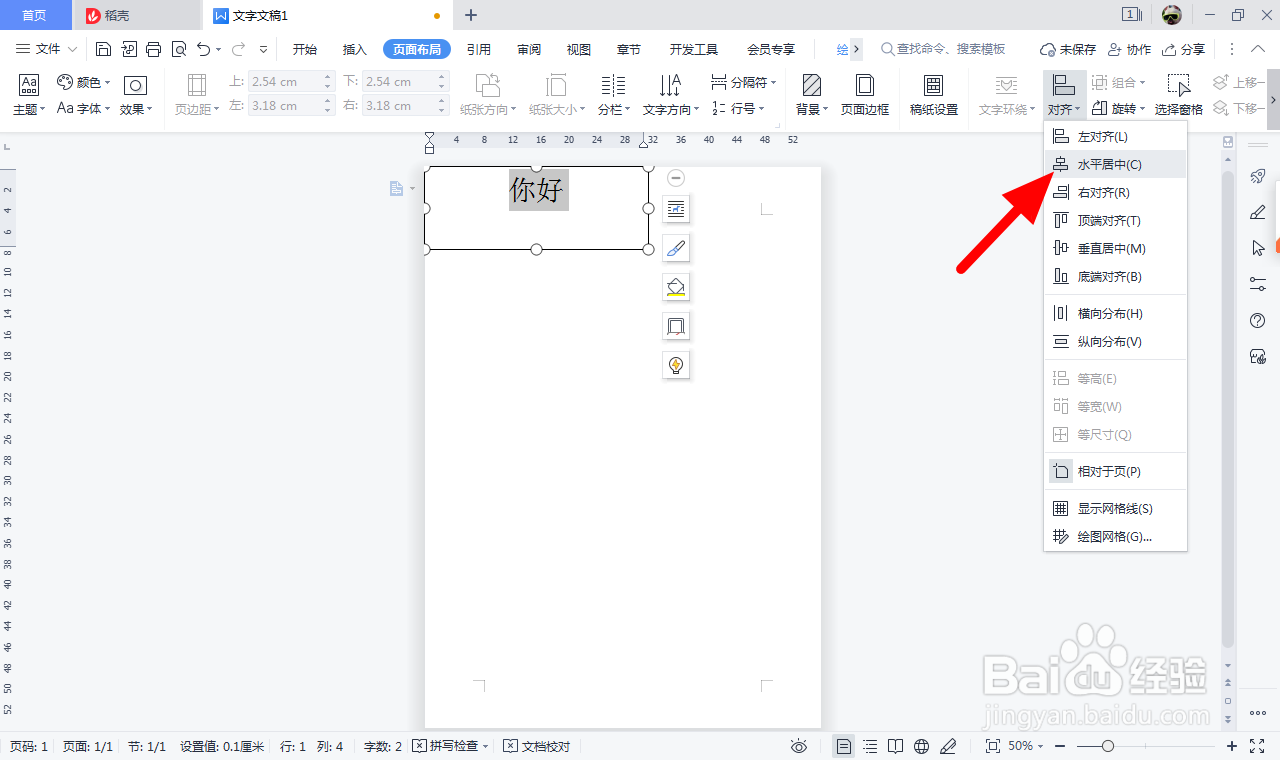
10、点击垂直居中
在对齐项下,点击垂直居中。

11、点击边框
文字居中成功,点击边框。

12、点击无边框颜色
点击无边框颜色,这样就文字放在正中间成功。


声明:本网站引用、摘录或转载内容仅供网站访问者交流或参考,不代表本站立场,如存在版权或非法内容,请联系站长删除,联系邮箱:site.kefu@qq.com。
阅读量:114
阅读量:157
阅读量:87
阅读量:42
阅读量:180